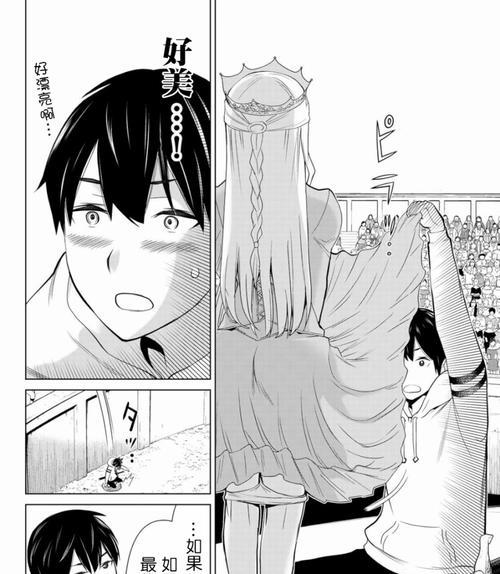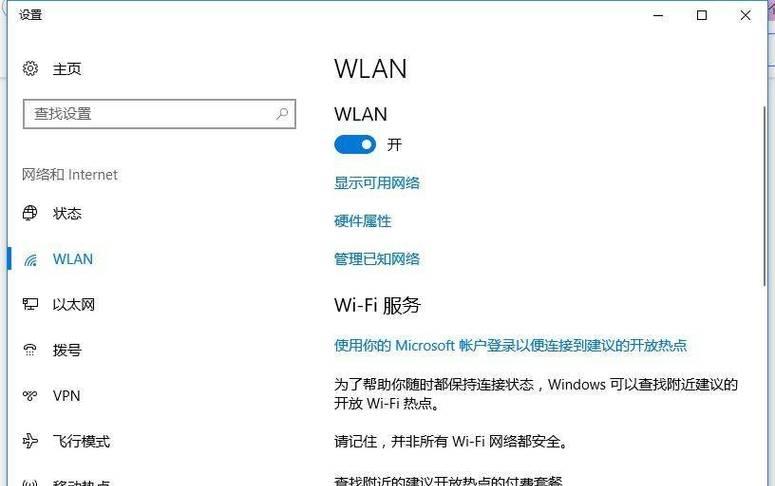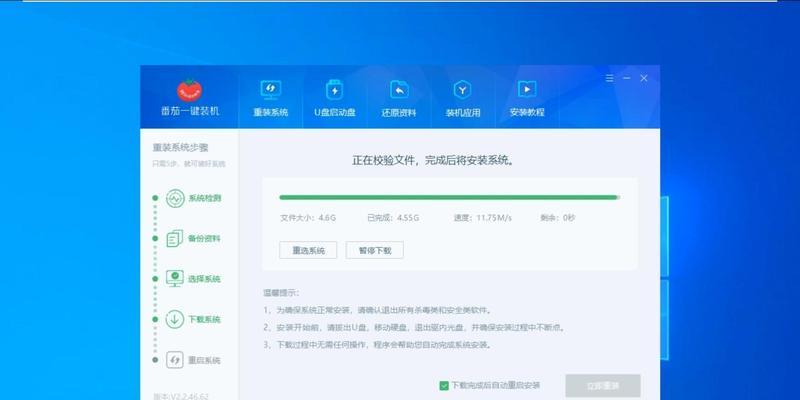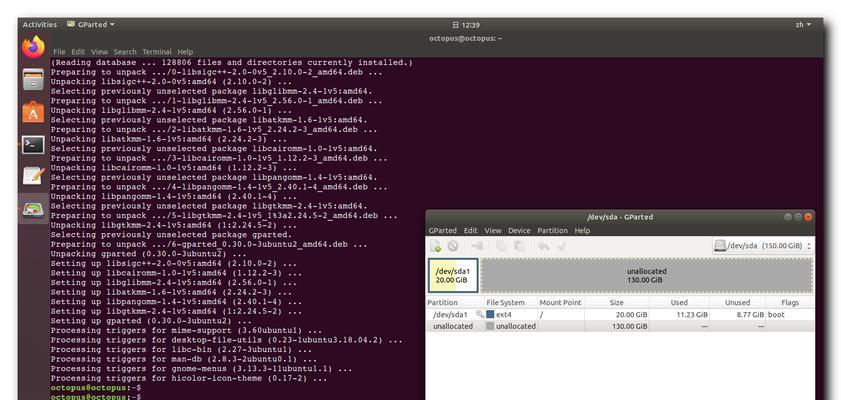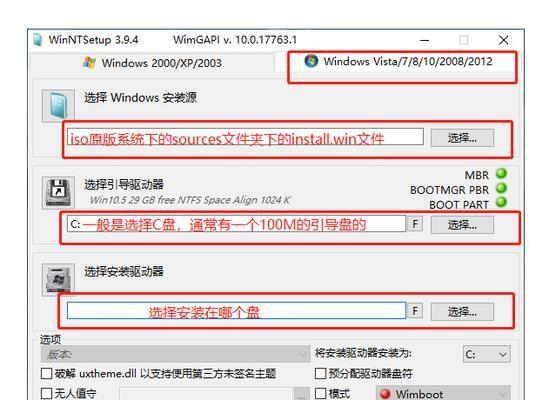在电脑使用过程中,有时我们需要重新安装操作系统,这时候通过U盘启动装系统就成为了最方便快捷的方法。本文将详细介绍以U盘启动装系统的教程,帮助读者轻松完成操作系统的安装。
1.U盘准备:选择合适的U盘及容量
首先要选择一款容量足够的U盘,并确保U盘没有重要数据。之后需要下载一个可制作启动盘的工具,例如Rufus。
2.下载操作系统镜像文件:选择合适的操作系统版本
根据自己的需求选择合适的操作系统版本,并在官方网站或可信赖的下载站点下载对应的镜像文件。通常情况下,镜像文件为ISO格式。
3.使用Rufus制作启动盘:一键制作U盘启动工具
将U盘插入电脑后,打开Rufus软件,选择刚才下载好的操作系统镜像文件,并选择U盘作为目标设备,最后点击开始按钮进行制作启动盘。
4.设置BIOS:进入BIOS界面修改启动项
重启电脑,按下特定的按键(一般是DEL、F2或F12)进入BIOS界面,然后找到“启动顺序”或“Boot”选项,将U盘设为第一启动项。
5.保存设置并重启:使BIOS设置生效
在BIOS界面中保存刚才的设置,并重启电脑。这样电脑将从U盘启动,而不是原先的硬盘。
6.进入U盘启动界面:选择进入安装系统
在电脑重启过程中,会显示出U盘启动的提示信息,按照提示信息选择进入U盘启动界面。一般来说,按下任意键即可。
7.开始安装操作系统:按照向导完成系统安装
根据界面上的提示,选择安装操作系统的相关设置,例如选择安装位置、输入产品密钥等。然后等待安装过程完成。
8.系统初始化配置:设置语言、用户名等个性化选项
安装完成后,系统会要求进行一些初始化配置,例如选择语言、输入用户名、设置密码等。根据个人喜好和需求进行相应的选择。
9.安装驱动程序:保证硬件正常运作
为了保证硬件正常运作,需要安装相应的驱动程序。可以通过官方网站或驱动管理软件自动下载并安装。
10.更新系统及驱动:获得最新的功能和修复
安装完成后,及时更新系统和驱动程序,以获取最新的功能和修复,提升系统的稳定性和安全性。
11.安装常用软件:个性化配置自己的电脑
根据自己的需求和使用习惯,安装一些常用的软件,例如浏览器、办公软件、音视频播放器等。
12.迁移个人数据:将原有数据迁移到新系统中
如果安装系统前有重要的个人数据需要保留,可以通过备份和恢复的方式将数据迁移到新系统中。
13.调整系统设置:个性化调整系统参数
根据个人需求和喜好,对系统进行一些个性化的设置,例如壁纸更换、桌面布局调整等。
14.系统优化与维护:保持系统良好状态
定期进行系统优化与维护,例如清理垃圾文件、更新系统补丁、定期进行杀毒等,以保持系统的良好状态。
15.预防措施及注意事项:避免系统出现问题
列举一些预防措施和注意事项,帮助读者避免在装系统过程中出现问题,确保系统的稳定性和安全性。
通过以U盘启动装系统的教程,我们可以轻松、快捷地重新安装操作系统,并根据个人需求进行相应的个性化设置,使电脑焕发新生。遵循教程中的步骤,保持操作的准确性和谨慎性,将能够成功完成操作系统的安装,并确保系统的稳定性和安全性。